|
HOME > ウェアラブル奮闘日記:ビデオ関係Pickup |
|
2006/11/30 |
|
2006/11/22 |


|
2006/11/20 |
|
2005/11/26 |

|
2004/12/05 |

|
2004/04/29 |
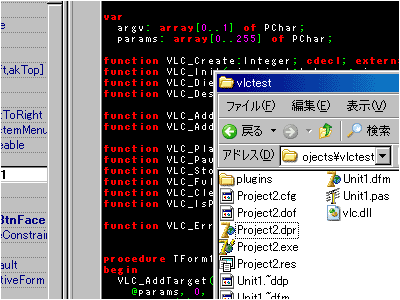
|
2004/04/28 |
|
原材料 |
|
結果 |
|
使用方法 |
|
効能 |
|
2004/04/12 |
|
2004/02/28 |
 えーと…、買ってしまいました。NOAX HDD Player。2.5インチのHDDが入るHDDケースなのですが、なんとDivXなどの再生機能がついていて、単体で動画プレイヤーとして動作する代物です。
えーと…、買ってしまいました。NOAX HDD Player。2.5インチのHDDが入るHDDケースなのですが、なんとDivXなどの再生機能がついていて、単体で動画プレイヤーとして動作する代物です。 とりあえず、まず最初に実験君。CF-IDE(2.5inch)変換基板(若松通商でだいぶ前に買ったもの)を経由してCFを刺してみます。これで動作すればシリコンビデオプレイヤーのいっちょあがり…のはず。
とりあえず、まず最初に実験君。CF-IDE(2.5inch)変換基板(若松通商でだいぶ前に買ったもの)を経由してCFを刺してみます。これで動作すればシリコンビデオプレイヤーのいっちょあがり…のはず。 まぁ、全く使えないわけではなさそうだ、ということで、ひさびさにEyetop(改)を引っ張り出してきました。以前より脱落防止ストラップをゴムひもで新調して使い勝手がさらに上がってたりします。
まぁ、全く使えないわけではなさそうだ、ということで、ひさびさにEyetop(改)を引っ張り出してきました。以前より脱落防止ストラップをゴムひもで新調して使い勝手がさらに上がってたりします。 さて、買ってしまってから半年以上、保証を考えていつでも戻せるような改造を中心にやってきましたが、そろそろ腹を据えて、制御ボックスそのものを部品として使うことにします(ひぃー
さて、買ってしまってから半年以上、保証を考えていつでも戻せるような改造を中心にやってきましたが、そろそろ腹を据えて、制御ボックスそのものを部品として使うことにします(ひぃー
 Eyetopの制御ボックスを開けて、中の基板を取り出すと、このような一枚モノの基板が収まってます。大きさはちょうど2.5inch HDDくらい。電源スイッチやディスプレイが刺さるコネクタ、ビデオ入力端子、LED、そして電池ホルダーまですべて一枚の基板の表裏に実装されていて、
他にケーブルなどが一切ないとてもシンプルな構造になっています。
Eyetopの制御ボックスを開けて、中の基板を取り出すと、このような一枚モノの基板が収まってます。大きさはちょうど2.5inch HDDくらい。電源スイッチやディスプレイが刺さるコネクタ、ビデオ入力端子、LED、そして電池ホルダーまですべて一枚の基板の表裏に実装されていて、
他にケーブルなどが一切ないとてもシンプルな構造になっています。
 今回、この基板を部品として使っちまえー、という決意(笑)をしましたので、余分なでっぱり(電池ホルダーやビデオ入力のピンジャック)などを全部取り外します。(なんというか、全面GNDベタ基板にやられたというか…熱が逃げて逃げて部品の外しにくいったら…)
今回、この基板を部品として使っちまえー、という決意(笑)をしましたので、余分なでっぱり(電池ホルダーやビデオ入力のピンジャック)などを全部取り外します。(なんというか、全面GNDベタ基板にやられたというか…熱が逃げて逃げて部品の外しにくいったら…)
 さていよいよNOAX HDD Playerとの接続です。NOAX HDD PlayerはACアダプタ端子から給電された時のみプレイヤー動作をする(USBからの電源供給の場合はHDD動作)ので、ACアダプタ給電からEyetop側に電源をくれてやれば良い感じになりそうです。
さていよいよNOAX HDD Playerとの接続です。NOAX HDD PlayerはACアダプタ端子から給電された時のみプレイヤー動作をする(USBからの電源供給の場合はHDD動作)ので、ACアダプタ給電からEyetop側に電源をくれてやれば良い感じになりそうです。 というわけで2枚の基板を重ねてみます。絶縁はあとでしっかりやるとして、寸法は…うん、予想していたとおり基板の大きさが似たようなものなので、わりとしっくりきます。
というわけで2枚の基板を重ねてみます。絶縁はあとでしっかりやるとして、寸法は…うん、予想していたとおり基板の大きさが似たようなものなので、わりとしっくりきます。 さあいよいよクライマックス…!
さあいよいよクライマックス…!
|
2003/07/13 |
 ちょっと抜けやすかった「ディプレイユニット」と「レンズ」の間に細く切った強力両面テープを挟み込みました。クッション性のあるテープで、かつ強力なものなので
これでとりあえず簡単には抜けなくなるでしょう。
ちょっと抜けやすかった「ディプレイユニット」と「レンズ」の間に細く切った強力両面テープを挟み込みました。クッション性のあるテープで、かつ強力なものなので
これでとりあえず簡単には抜けなくなるでしょう。 次にEyetopの外部ユニット+Jukebox Multimedia(などのデバイス)という組み合わせがぴったり入るベルトポーチを購入。近所のお店で980円。
次にEyetopの外部ユニット+Jukebox Multimedia(などのデバイス)という組み合わせがぴったり入るベルトポーチを購入。近所のお店で980円。 そして眼鏡用のスポーツバンドを購入。ドンキホーテで680円。(高い…)
そして眼鏡用のスポーツバンドを購入。ドンキホーテで680円。(高い…)


 まずちょっと見苦しいのでゲームボーイ本体から割れた液晶を除去しました。分解して、液晶を取り外すだけです。本体内にちょっと隙間ができましたが、この隙間、有効活用できるかなぁ…
まずちょっと見苦しいのでゲームボーイ本体から割れた液晶を除去しました。分解して、液晶を取り外すだけです。本体内にちょっと隙間ができましたが、この隙間、有効活用できるかなぁ… 次に、テレビdeアドバンス側を改造です。
次に、テレビdeアドバンス側を改造です。 改造が終わった状態のテレビdeアドバンスです。必要最小限のケーブルが出ている感じですね。
改造が終わった状態のテレビdeアドバンスです。必要最小限のケーブルが出ている感じですね。 そしてゲームボーイ本体、Eyetopの外部モジュールと組み合わせるとこんな感じになります。
そしてゲームボーイ本体、Eyetopの外部モジュールと組み合わせるとこんな感じになります。
|
2003/07/04 |
 今日はJukebox Multimedia 20とEyetopを繋ぐケーブルの作成です。Jukebox Multimediaは外部にビデオ出力を出せますが、特殊なケーブルを使い、ヘッドホンと共通の端子からの出力になります。
今日はJukebox Multimedia 20とEyetopを繋ぐケーブルの作成です。Jukebox Multimediaは外部にビデオ出力を出せますが、特殊なケーブルを使い、ヘッドホンと共通の端子からの出力になります。 これを適当にはんだ付けして、ホットボンド(ホットメルト)で適当に固めて、変換ケーブル風にまとめます。微妙にビデオケーブルが短すぎてしまいましたが、まぁ、なんとかこれで実用になるでしょう。
これを適当にはんだ付けして、ホットボンド(ホットメルト)で適当に固めて、変換ケーブル風にまとめます。微妙にビデオケーブルが短すぎてしまいましたが、まぁ、なんとかこれで実用になるでしょう。 早速このケーブルを使ってJukebox Multimediaの画像を表示してみた様子がこの写真です。もともとのJukebox Multimediaの液晶の品質があまりよくなかったこともあり、正直、Jukebox Multimedia本体の液晶よりきれいに見えます。
早速このケーブルを使ってJukebox Multimediaの画像を表示してみた様子がこの写真です。もともとのJukebox Multimediaの液晶の品質があまりよくなかったこともあり、正直、Jukebox Multimedia本体の液晶よりきれいに見えます。
|
MobileHackerz - It is not cracking but happy hacking! |